
HTML webové stránky lze prohlížet v jakémkoli prohlížeči dostupném na kapesních zařízeních. Zobrazení dat aplikace Excel na stránkách HTML pomáhá zobrazovat data příslušným zúčastněným stranám, aniž byste s nimi sdíleli skutečnou tabulku Excel. Mohli tak snadno zobrazit požadované informace/data v libovolném prohlížeči. V tomto článku se naučíme, jak zobrazit data Excelu v HTML pomocí REST API v Node.js.
Tento článek bude obsahovat následující témata:
- Excel to HTML Viewer REST API a Node.js SDK
- Zobrazte data aplikace Excel v HTML pomocí REST API v Node.js
- Zobrazte data aplikace Excel v HTML s vodoznakem v Node.js
Excel to HTML Viewer REST API a Node.js SDK
Pro vykreslování XLS nebo XLSX tabulek budu používat Node.js SDK of GroupDocs.Viewer Cloud API. Umožňuje vykreslování a prohlížení všech druhů oblíbených dokumentů a formátů obrazových souborů programově. Nainstalujte jej pomocí následujícího příkazu v konzole:
npm install groupdocs-conversion-cloud
Před provedením uvedených kroků získejte své ID klienta a tajný klíč z řídicího panelu. Jakmile budete mít své ID a tajemství, přidejte kód, jak je uvedeno níže:
// Získejte své ID klienta a tajný klíč z řídicího panelu a přidejte kód, jak je uvedeno níže:
global.clientId = "112f0f38-9dae-42d5-b4fc-cc84ae644972";
global.clientSecret = "16ad3fe0bdc39c910f57d2fd48a5d618";
global.myStorage = "";
const configuration = new groupdocs_viewer_cloud.Configuration(clientId, clientSecret);
configuration.apiBaseUrl = "https://api.groupdocs.cloud";
Zobrazte data aplikace Excel v HTML pomocí REST API v Node.js
Data aplikace Excel můžeme zobrazit v HTML pomocí následujících jednoduchých kroků:
- Nahrát soubor XLSX do cloudu
- Zobrazte data aplikace Excel v HTML pomocí Node.js
- Stáhnout vykreslený soubor
Nahrajte dokument
Nejprve nahrajeme soubor XLSX do cloudu pomocí příkladu kódu uvedeného níže:
// Tento příklad kódu ukazuje, jak nahrát soubor XLSX do cloudu
// Vytvořte FileApi
let fileApi = groupdocs_viewer_cloud.FileApi.fromConfig(configuration);
let resourcesFolder = 'C:\\Files\\viewer\\sample.xlsx';
// Čtěte soubory jeden po druhém
fs.readFile(resourcesFolder, (err, fileStream) => {
// Vytvořit požadavek na nahrání souboru
let request = new groupdocs_viewer_cloud.UploadFileRequest("sample.xlsx", fileStream, myStorage);
// Nahrát soubor
fileApi.uploadFile(request);
});
V důsledku toho bude nahraný soubor dostupný v sekce souborů řídicího panelu v cloudu.
Zobrazte data aplikace Excel v HTML pomocí Node.js
Data Excelu můžeme na stránkách HTML vykreslit nebo zobrazit programově podle následujících kroků:
- Nejprve vytvořte instanci ViewApi.
- Dále vytvořte instanci souboru FileInfo.
- Poté nastavte cestu vstupního souboru.
- Dále vytvořte instanci ViewOptions.
- Poté přiřaďte FileInfo a nastavte „HTML“ jako viewFormat.
- Dále vytvořte instanci HtmlOptions.
- Poté spusťte a přiřaďte možnosti SpreadsheetOptions.
- Dále nastavte různé možnosti, jako je paginateSheets, textOverflowMode, renderGridLines atd.
- Poté vytvořte požadavek na zobrazení voláním metody CreateViewRequest s argumentem viewOptions.
- Nakonec zavolejte metodu ViewApi.createView s CreateViewRequest jako argumentem pro vykreslení HTML.
Následující ukázka kódu ukazuje, jak zobrazit data aplikace Excel v HTML pomocí rozhraní REST API v Node.js.
// Tento příklad kódu ukazuje, jak vykreslit Excel na stránce HTML
// Inicializace API
let viewApi = groupdocs_viewer_cloud.ViewApi.fromKeys(clientId, clientSecret);
// Vložte soubor
let fileInfo = new groupdocs_viewer_cloud.FileInfo();
fileInfo.filePath = "sample.xlsx";
// Definujte možnosti zobrazení
let viewOptions = new groupdocs_viewer_cloud.ViewOptions();
viewOptions.fileInfo = fileInfo;
viewOptions.viewFormat = groupdocs_viewer_cloud.ViewOptions.ViewFormatEnum.HTML;
// Definujte možnosti vykreslení
viewOptions.renderOptions = new groupdocs_viewer_cloud.HtmlOptions();
// Definujte možnosti vykreslování tabulky
viewOptions.renderOptions.spreadsheetOptions = new groupdocs_viewer_cloud.SpreadsheetOptions();
viewOptions.renderOptions.spreadsheetOptions.paginateSheets = false;
viewOptions.renderOptions.spreadsheetOptions.textOverflowMode = groupdocs_viewer_cloud.SpreadsheetOptions.TextOverflowModeEnum.HideText;
viewOptions.renderOptions.spreadsheetOptions.renderGridLines = true;
viewOptions.renderOptions.spreadsheetOptions.renderHiddenColumns = true;
viewOptions.renderOptions.spreadsheetOptions.renderHiddenRows = true;
// Vytvořit požadavek na zobrazení
let request = new groupdocs_viewer_cloud.CreateViewRequest(viewOptions);
// Vytvořit pohled
let response = await viewApi.createView(request);
// Zobrazit cestu vykreslených stránek HTML
for (let page = 0; page < response.pages.length; page++) {
console.log("Document rendered: " + response.pages[page].path);
}
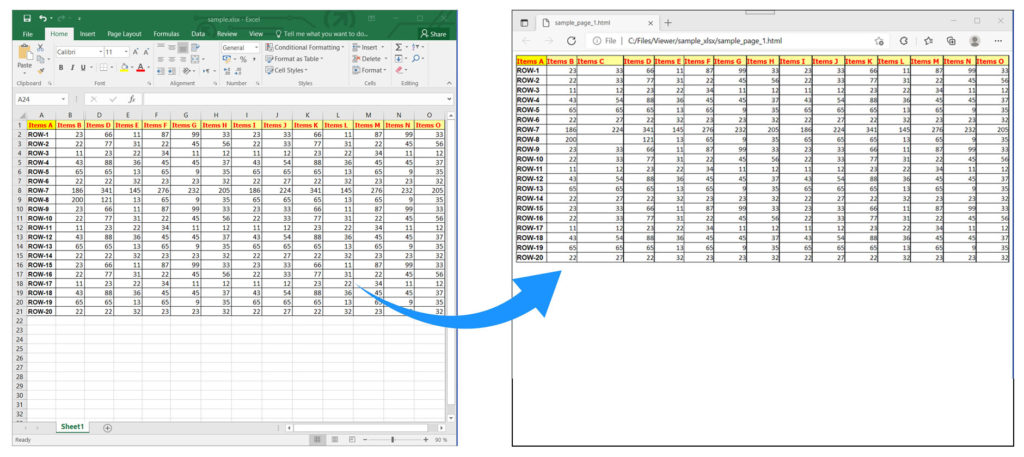
Zobrazte data aplikace Excel v HTML pomocí Node.js
Ve výchozím nastavení je jeden list vykreslen na jednu stránku. Vykreslování Excelu můžeme přizpůsobit použitím následujících možností:
- Zobrazte pracovní listy aplikace Excel na více stránek
viewOptions.renderOptions.spreadsheetOptions.paginateSheets = true;
viewOptions.renderOptions.spreadsheetOptions.countRowsPerPage = 45;
- Zobrazit mřížku v HTML
viewOptions.renderOptions.spreadsheetOptions.renderGridLines = true;
- Vykreslit prázdné řádky a sloupce
viewOptions.renderOptions.spreadsheetOptions.renderEmptyRows = true;
viewOptions.renderOptions.spreadsheetOptions.renderEmptyColumns = true;
- Zobrazit skryté řádky a sloupce
viewOptions.renderOptions.spreadsheetOptions.renderHiddenColumns = true;
viewOptions.renderOptions.spreadsheetOptions.renderHiddenRows = true;
- Vykreslit pouze oblast tisku
viewOptions.renderOptions.spreadsheetOptions.renderPrintAreaOnly = true;
- Nastavte režim přetečení textu
viewOptions.renderOptions.spreadsheetOptions.textOverflowMode = "HideText";
Stáhnout HTML stránky
Výše uvedená ukázka kódu uloží vykreslené stránky HTML do cloudu. Lze jej stáhnout pomocí následujícího příkladu kódu:
// Tento příklad kódu ukazuje, jak stáhnout stránku HTML z cloudu
// Inicializovat api
var fileApi = groupdocs_viewer_cloud.FileApi.fromConfig(configuration);
// Vytvořit požadavek na stažení souboru
let request = new groupdocs_viewer_cloud.DownloadFileRequest("/viewer/sample_xlsx/sample_page_1.html", myStorage);
// Stáhnout soubor
let response = await fileApi.downloadFile(request);
// Uložte soubor obrázku do pracovního adresáře
fs.writeFile("C:\\Files\\viewer\\sample_xlsx\\sample_page_1.html", response, "binary", function (err) { });
Zobrazte data aplikace Excel v HTML s vodoznakem pomocí Node.js
Při programovém vykreslování dat aplikace Excel na stránky HTML můžeme přidat text vodoznaku podle následujících kroků:
- Nejprve vytvořte instanci ViewApi.
- Dále vytvořte instanci souboru FileInfo.
- Poté nastavte cestu vstupního souboru.
- Dále vytvořte instanci ViewOptions.
- Poté přiřaďte FileInfo a nastavte „HTML“ jako viewFormat.
- Dále vytvořte a přiřaďte instanci vodoznaku.
- Poté nastavte velikost a text vodoznaku.
- Poté vytvořte požadavek na zobrazení voláním metody CreateViewRequest s argumentem viewOptions.
- Nakonec zavolejte metodu ViewApi.createView s CreateViewRequest jako argumentem pro vykreslení HTML.
Následující ukázka kódu ukazuje, jak zobrazit data aplikace Excel v HTML s vodoznakem pomocí REST API v Node.js.
// Tento příklad kódu ukazuje, jak vykreslit Excel na stránce HTML s vodoznakem
// Inicializace API
let viewApi = groupdocs_viewer_cloud.ViewApi.fromKeys(clientId, clientSecret);
// Vložte soubor
let fileInfo = new groupdocs_viewer_cloud.FileInfo();
fileInfo.filePath = "sample.xlsx";
// Definujte možnosti zobrazení
let viewOptions = new groupdocs_viewer_cloud.ViewOptions();
viewOptions.fileInfo = fileInfo;
viewOptions.viewFormat = groupdocs_viewer_cloud.ViewOptions.ViewFormatEnum.HTML;
// Přidat vodoznak
viewOptions.watermark = new groupdocs_viewer_cloud.Watermark();
viewOptions.watermark.size = 100;
viewOptions.watermark.text = "This is a sample watermark!";
// Vytvořit požadavek na zobrazení
let request = new groupdocs_viewer_cloud.CreateViewRequest(viewOptions);
// Vytvořit pohled
let response = await viewApi.createView(request);
// Zobrazit cestu vykreslených stránek HTML
for (let page = 0; page < response.pages.length; page++) {
console.log("Document rendered: " + response.pages[page].path);
}

Zobrazte data aplikace Excel v HTML s vodoznakem pomocí Node.js
Vyzkoušejte online
Vyzkoušejte prosím následující bezplatný online vykreslovací nástroj Excel, který je vyvinut pomocí výše uvedeného API. https://products.groupdocs.app/viewer/xlsx
Závěr
V tomto článku jsme se naučili, jak zobrazit data aplikace Excel jako HTML v cloudu. Také jsme viděli, jak přidat vodoznak na vykreslené HTML stránky pomocí Node.js. Tento článek také vysvětluje, jak programově nahrát soubor XLSX do cloudu a poté stáhnout vykreslený soubor HTML z cloudu. Kromě toho se můžete dozvědět více o GroupDocs.Viewer Cloud API pomocí dokumentace. Poskytujeme také sekci API Reference, která vám umožní vizualizovat a pracovat s našimi API přímo prostřednictvím prohlížeče. V případě jakýchkoliv nejasností nás neváhejte kontaktovat na fóru.